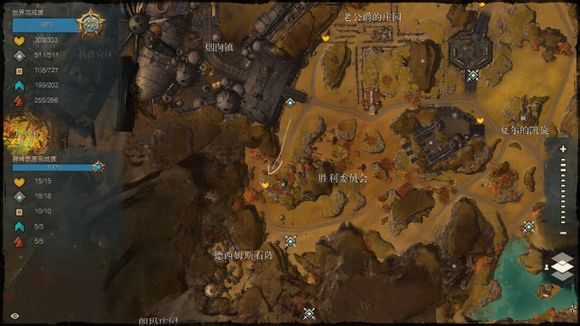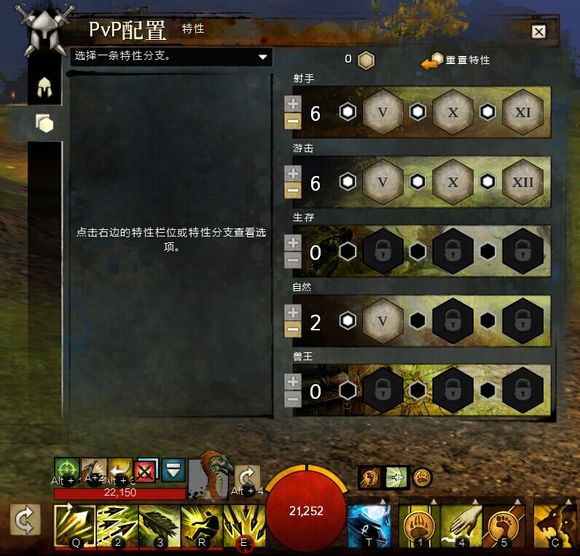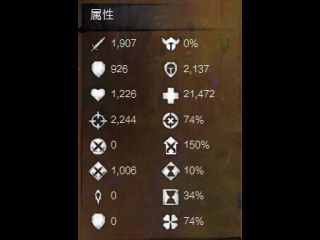您现在的位置是:网站首页>列表内容
Win11如何取消共享文件?Win11关闭共享文件夹的方法_windows11_Windows系列_操作系统_
![]() 2024-01-12 00:42:51
114人已围观
2024-01-12 00:42:51
114人已围观
简介 Win11如何取消共享文件?Win11关闭共享文件夹的方法_windows11_Windows系列_操作系统_
在我们平常办公中,经常会用到局域网共享文件,这样可以大大提高办公效率,但是如果不想共享文件了,应该如何将其关闭共享呢?本期教程小编将为大家带来Win11关闭共享文件夹的方法介绍,步骤简单,安全有效,我们一起来看看吧。
Win11关闭共享文件夹的方法
1、首先找到不想共享的文件夹,右键打开“属性”。
2、接着进入上方“共享”选项卡。
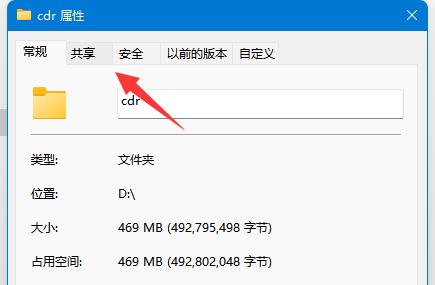
3、然后点开其中的“高级共享”设置。

4、打开后,取消其中的“共享此文件夹”。
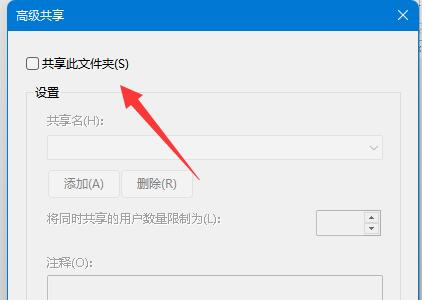
5、最后点击下面“确定”保存就可以取消共享了。
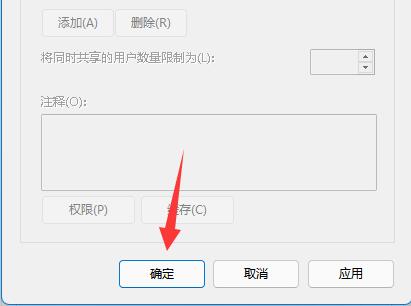
以上就是小编为大家带来的Win11关闭共享文件夹的方法,希望对大家有所帮助,更多相关内容请继续关注。